Login Sharepoint für PLP
1. Anmelden
Link: http://curt.gr/plp
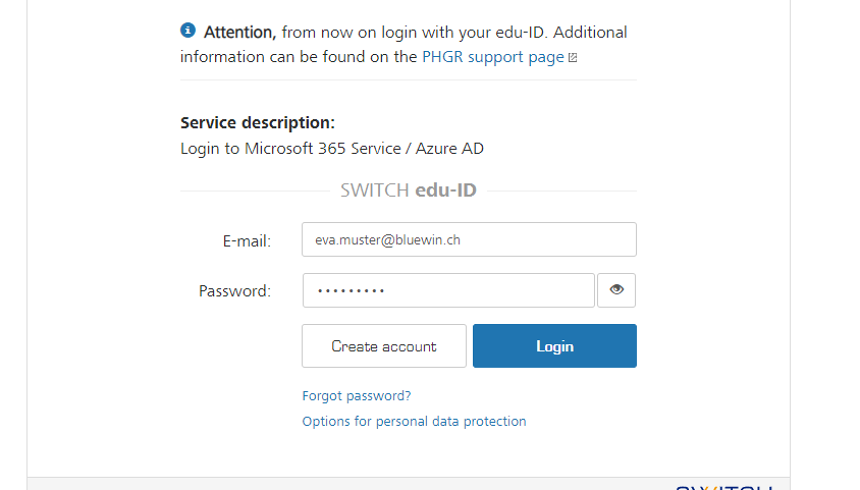
2. Zugriff auf Dokumente
Sie sind nun angemeldet und haben Zugriff auf die Dokumente
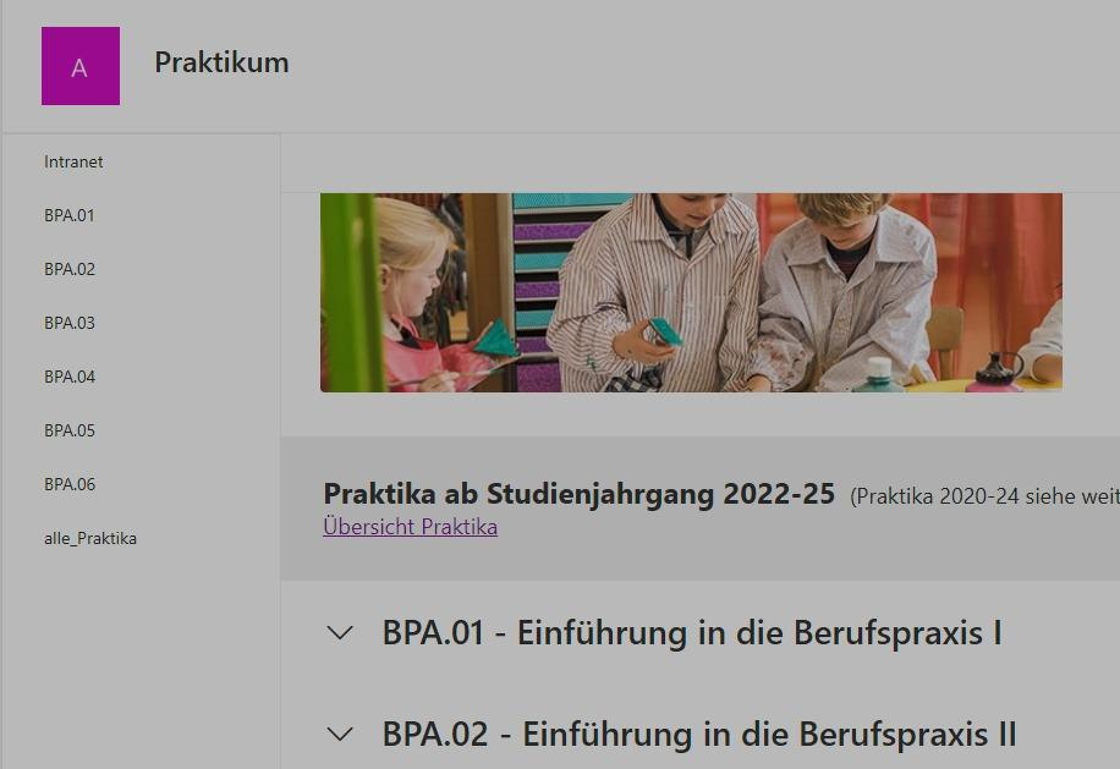
3. Login-Probleme
Jenach verwendeten Link, kann zuerst ein anderes Loginfenster kommen. Hier muss "login@phgr.ch" eingegeben werden. Das Loginfenster sieht so aus:
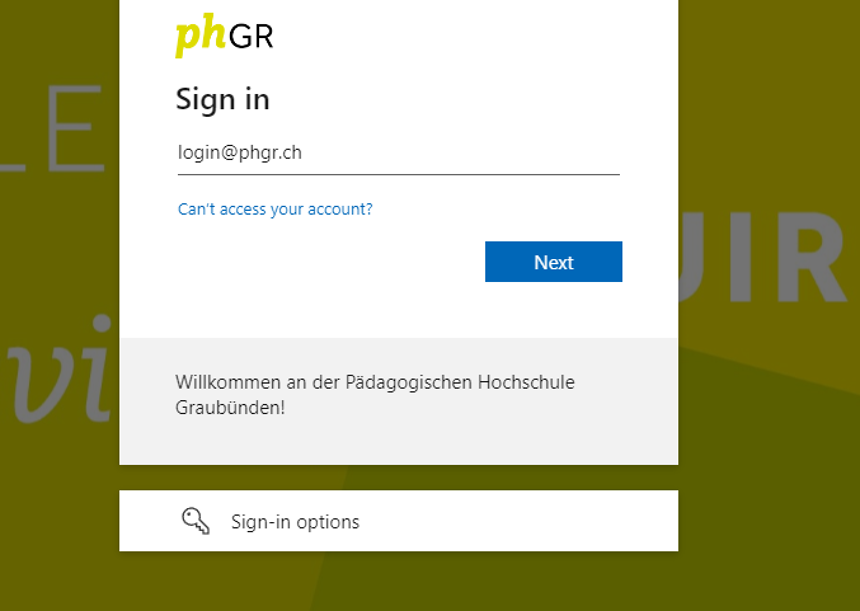
4. Danach wird man zum edu-ID Login weitergeleitet.
Möglicher Fehler
5. Email im Verzeichnis nicht gefunden
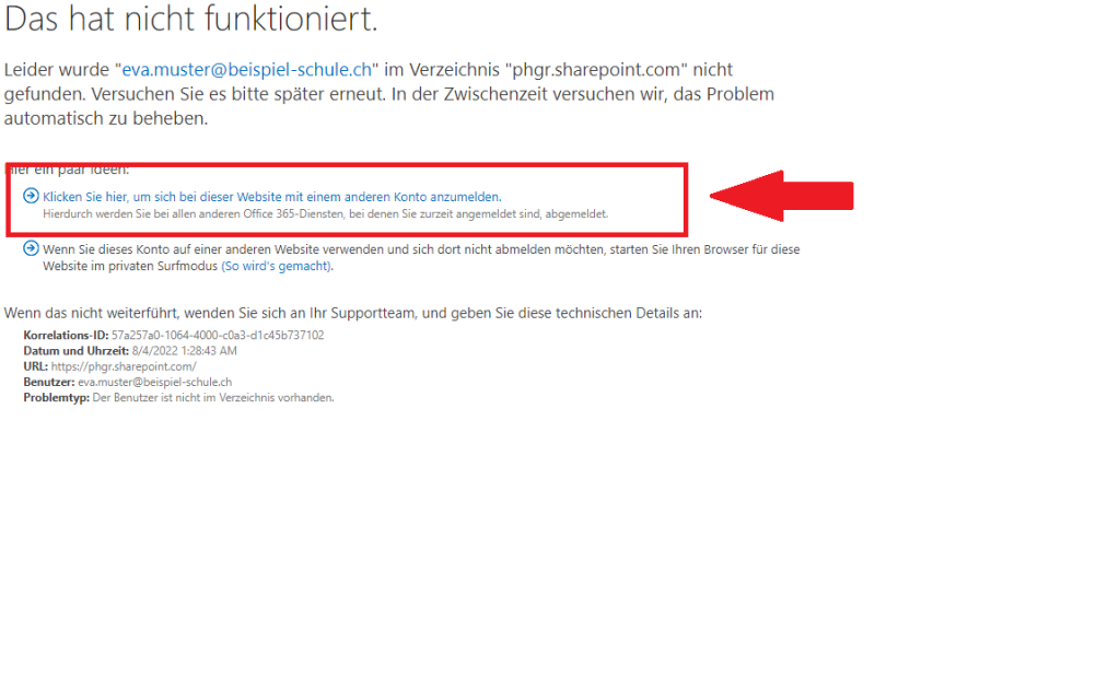
Vorgehen
6. Markierter Link anklicken.
-> Alle Konten werden abgemeldet.
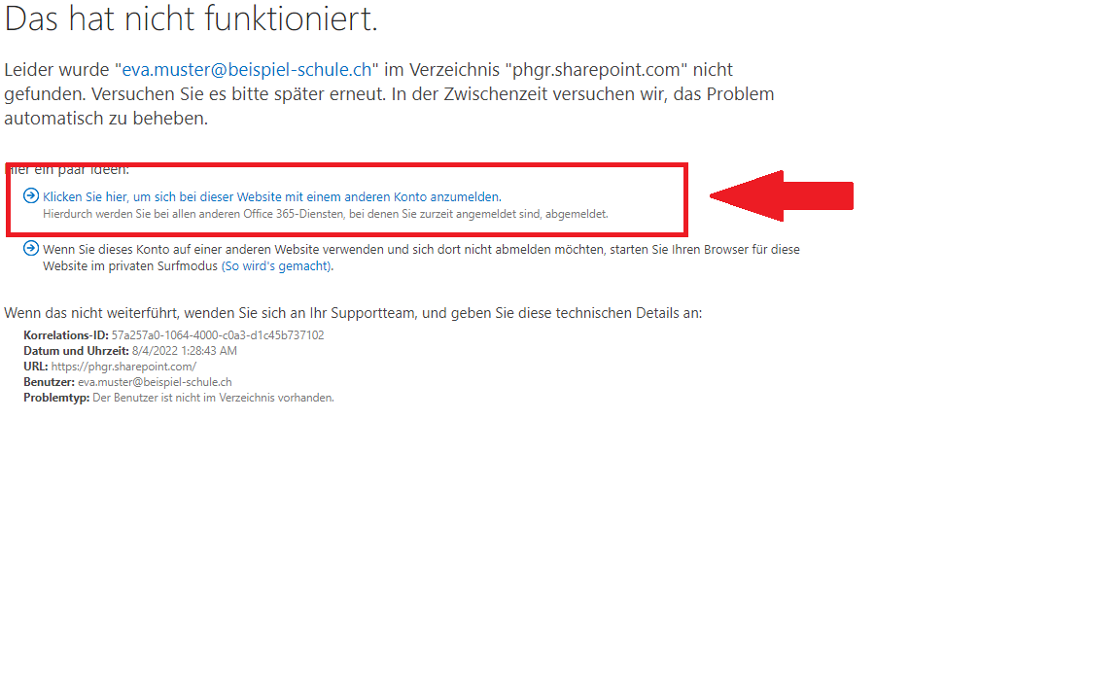
7. Sharepoint der PHGR erneut öffnen.
Beim Login "Anderes Konto" Auswählen
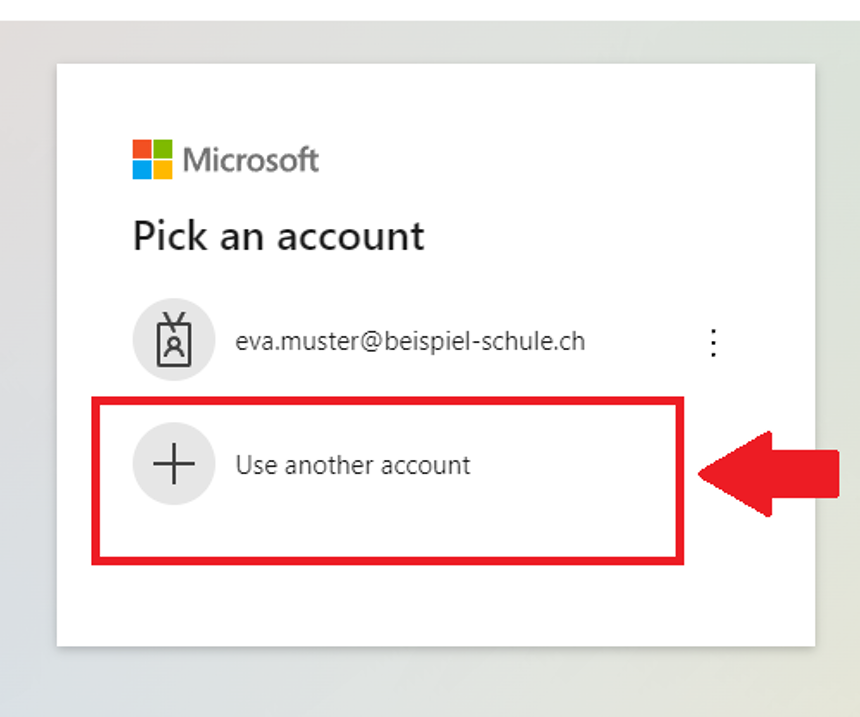
8. Beim Loginfenster "login@phgr.ch" eingeben.
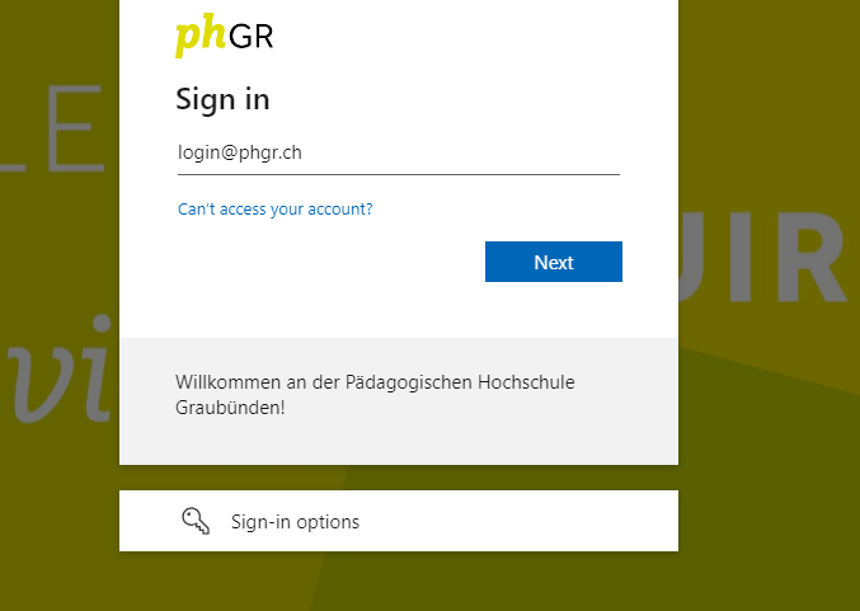
9. Mit edu-ID Konto anmelden
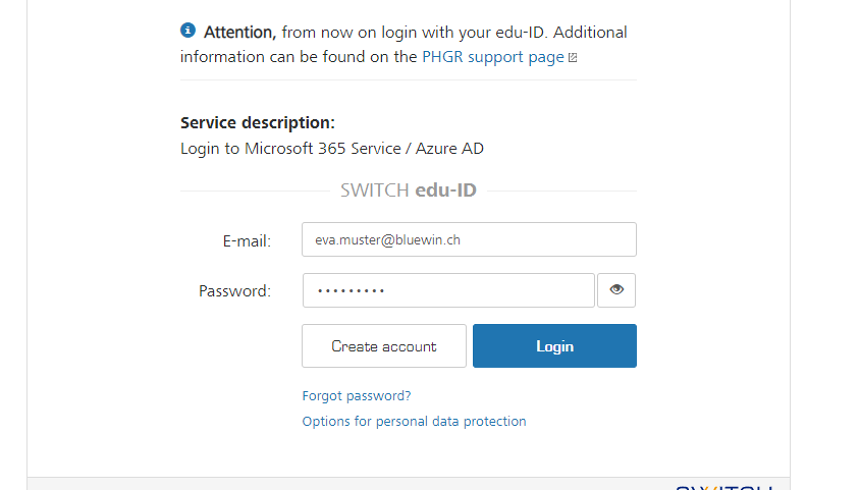
10. Login Tipp
Um Loginprobleme zu vermindern, ist es hilfreich unterschiedliche Browser pro Schule zu verwenden.
Beispiel:
Für 'Schule Chur' -> Windows: 'Microsoft Edge' bzw. Apple: 'Safari'
Für 'PHGR' -> 'Mozilla Firefox' Browser
1. Fare il Login
Link: http://curt.gr/plp
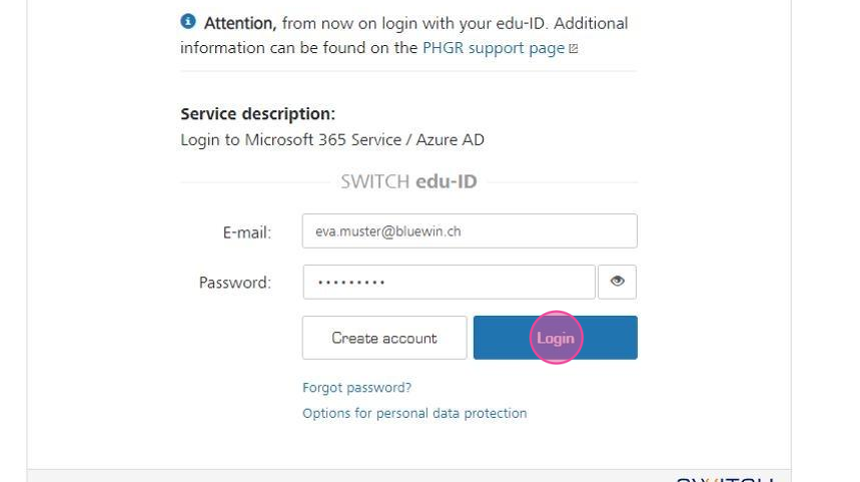
2. Accesso ai documenti
Avete effettuato il login e avete ora accesso ai documenti
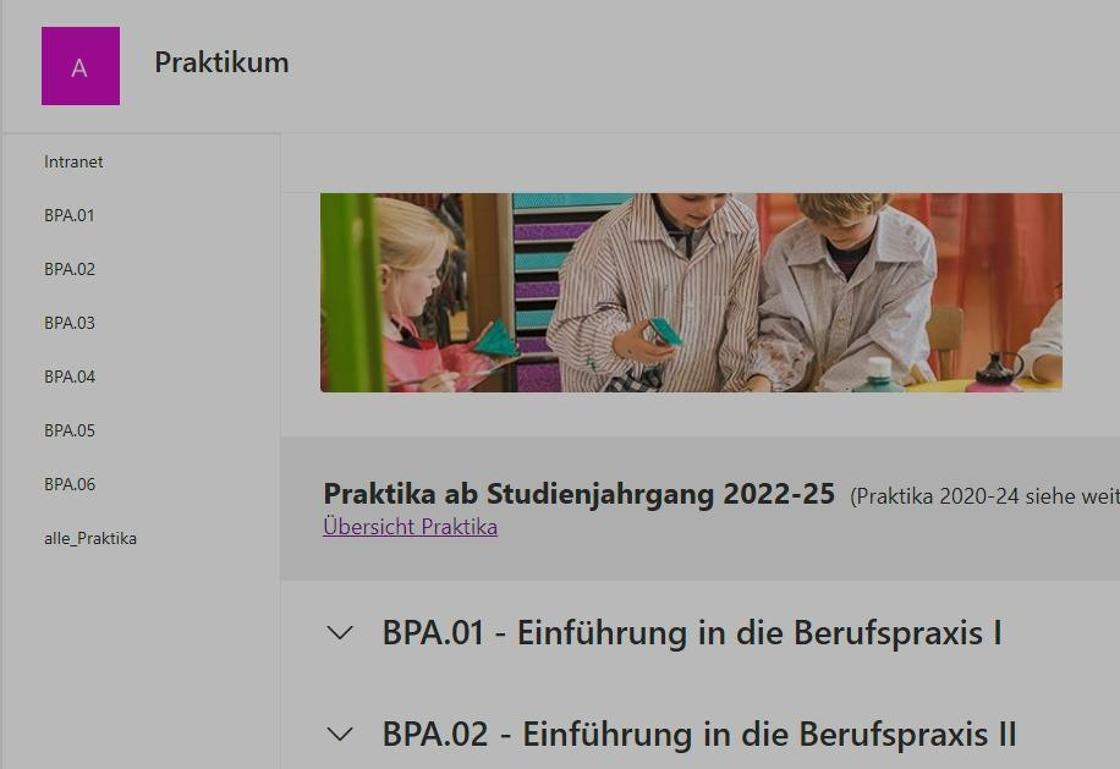
3. Problemi di login A seconda del link utilizzato, potrebbe apparire una finestra di login diversa. Qui è necessario inserire "login@phgr.ch". La finestra di login si presenta come segue:
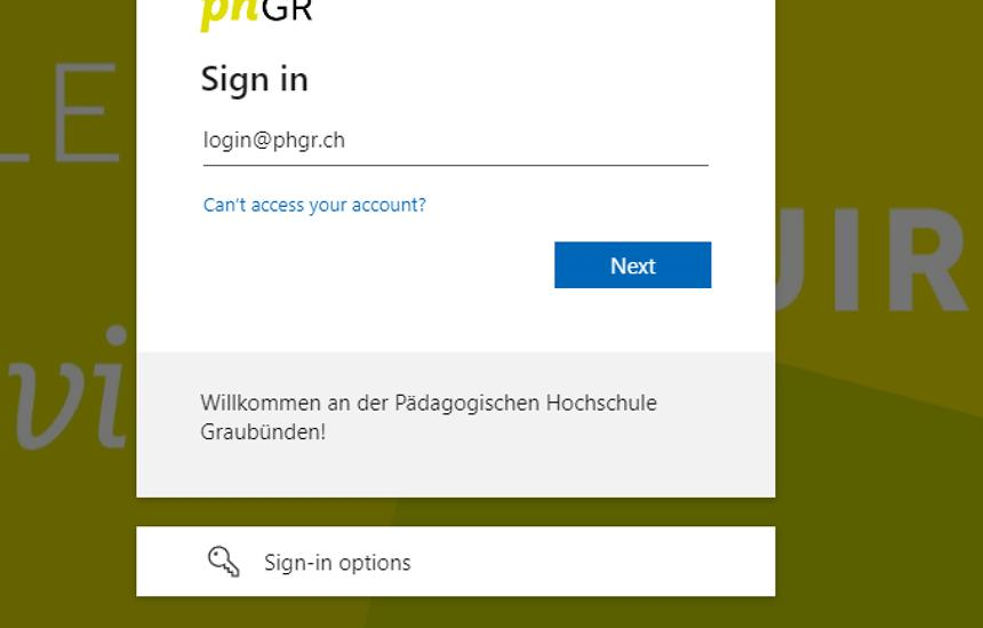
4. Verrete quindi reindirizzati al login edu-ID
Possibile errore
5. E-mail non trovata nella directory
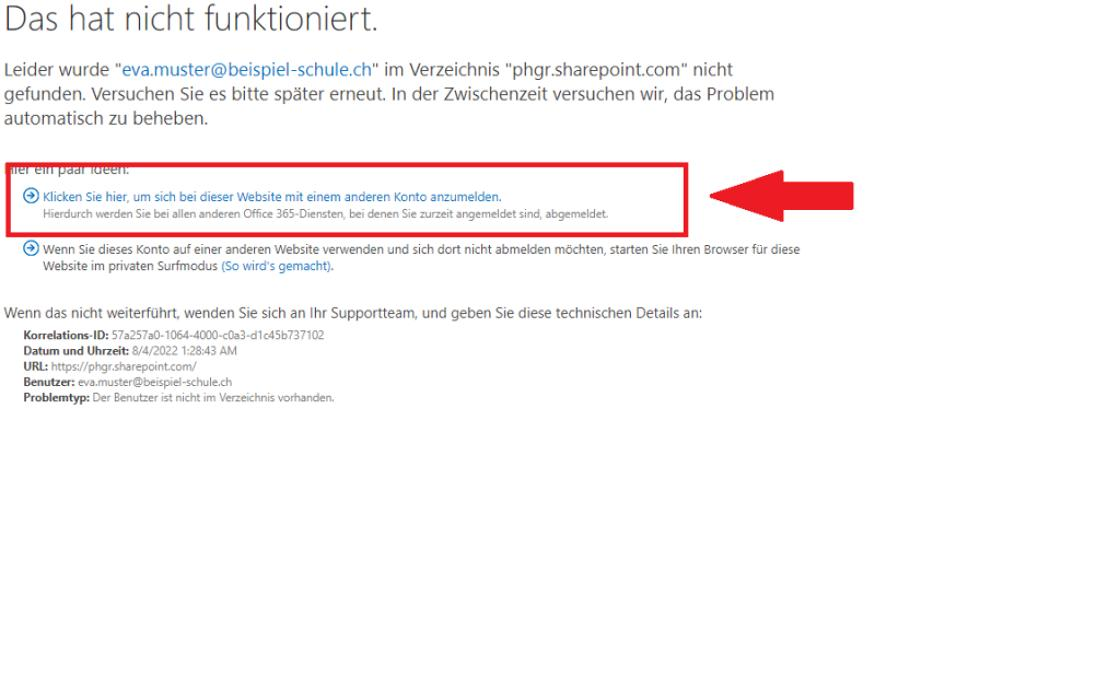
Procedimento
6. Cliccare sul link contrassegnato.
-> Tutti gli account vengono cancellati
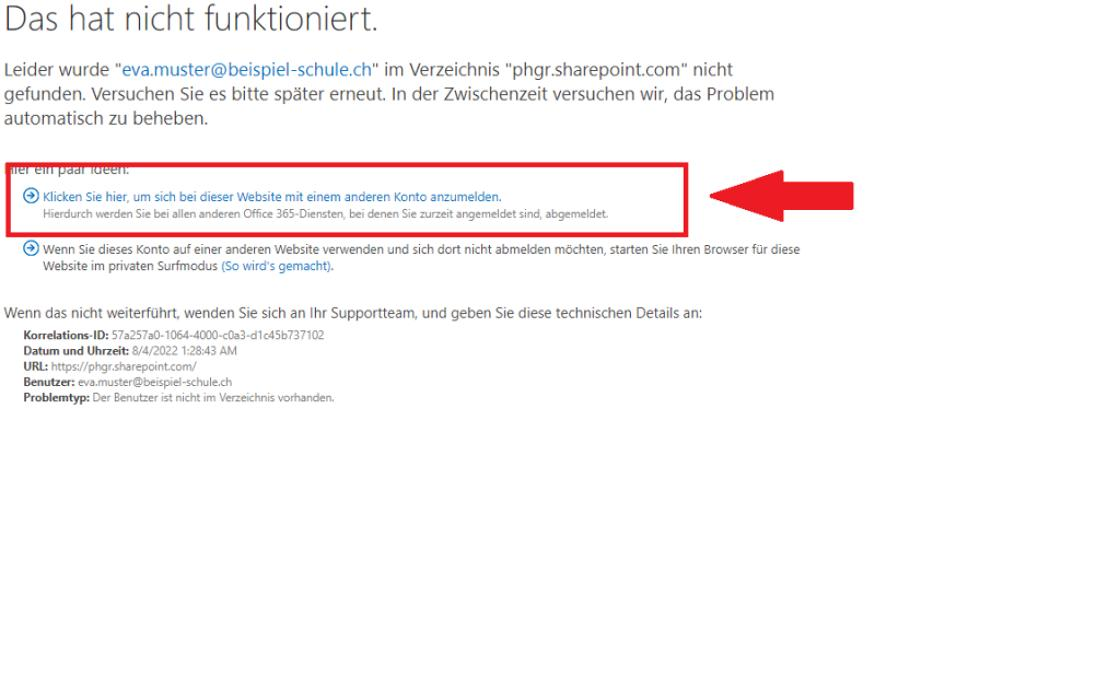
7. Aprire nuovamente lo sharepoint dell'ASPGR Selezionare "Anderes Konto" al momento del login
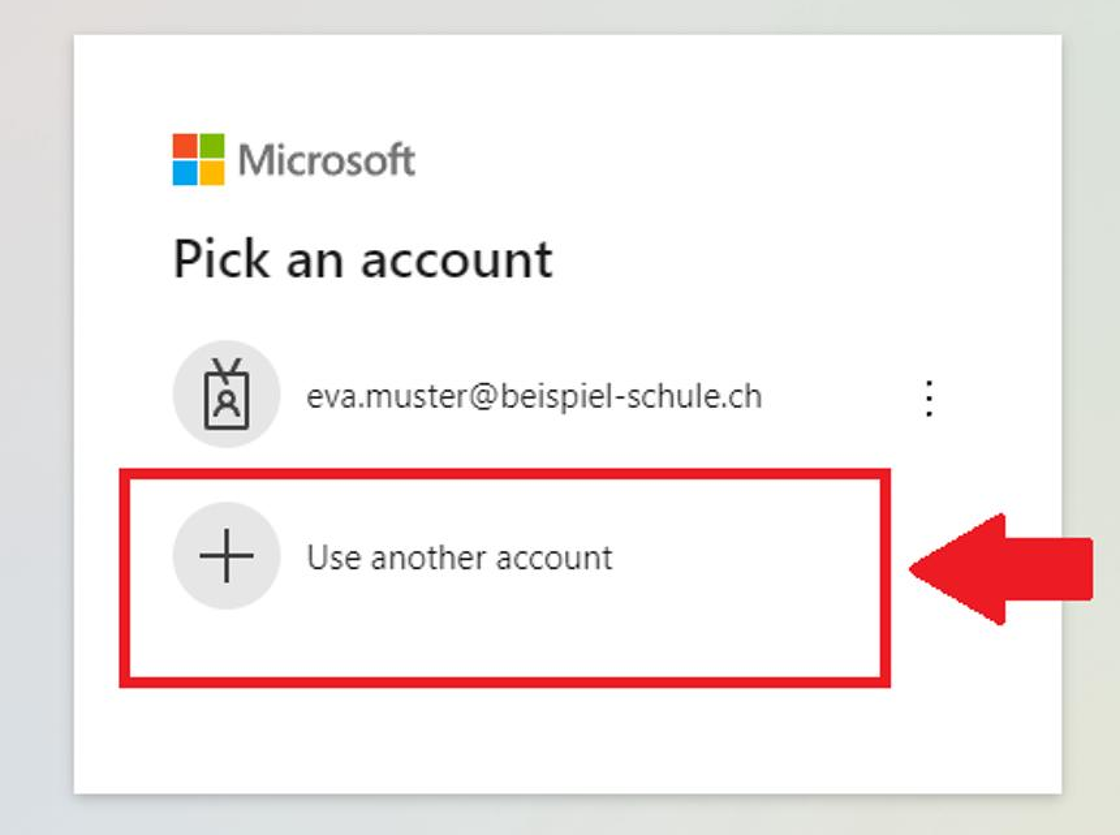
8. Inserire "login@phgr.ch" nella finestra di login
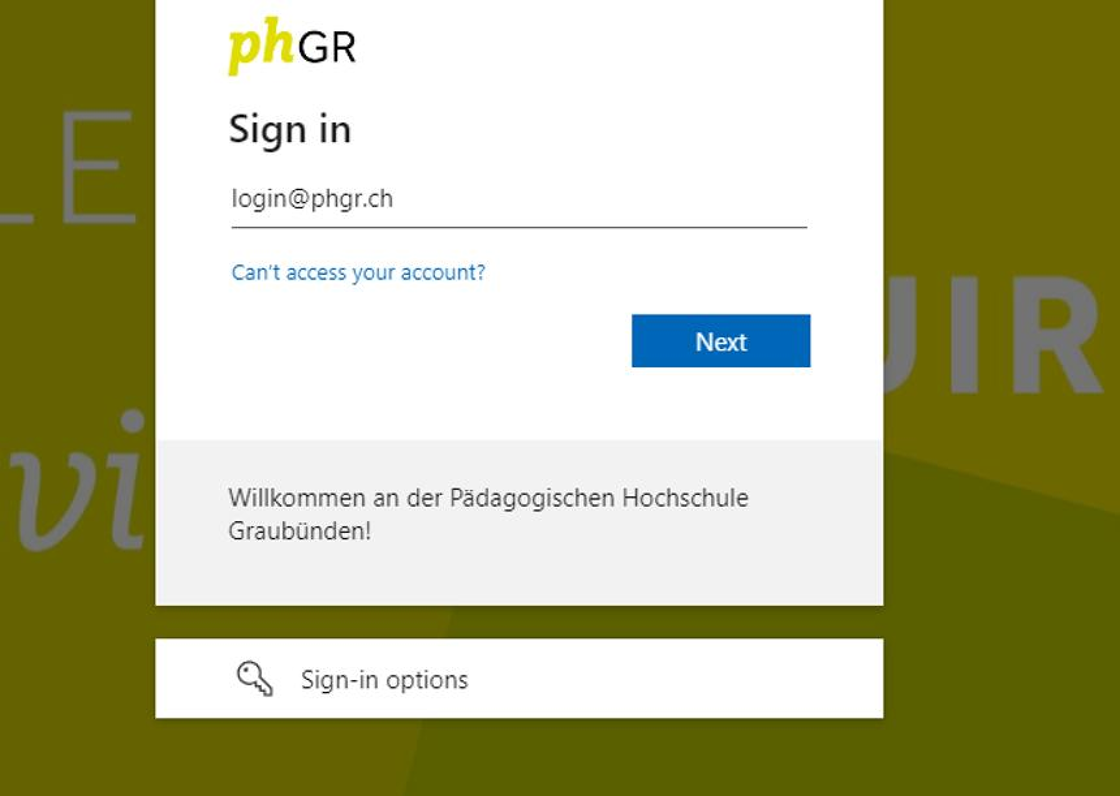
9. Accedere con l'account edu-ID
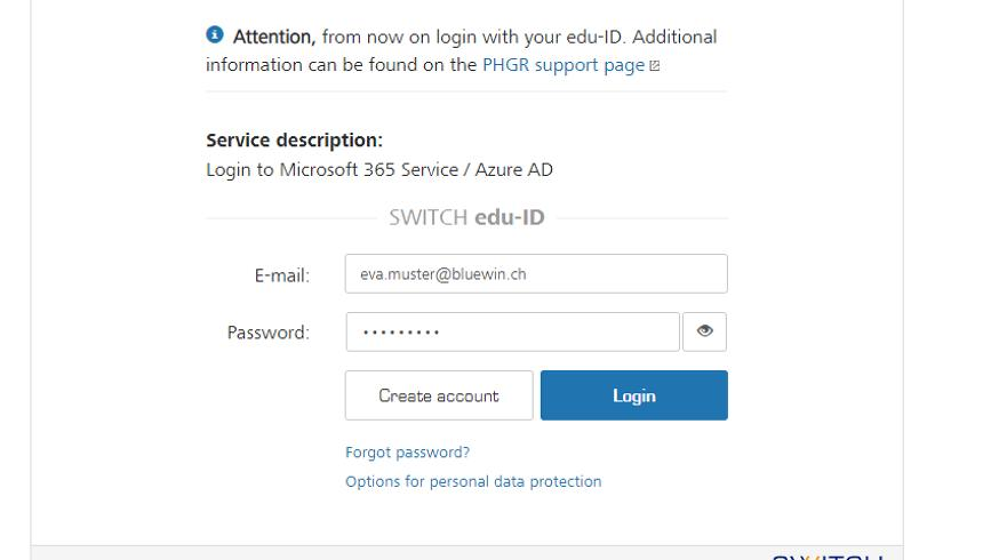
10. Suggerimento per il login Per ridurre al minimo i problemi di accesso, è utile utilizzare browser diversi per ogni scuola. Esempio. Per 'Schule Chur' -> Windows: 'Microsoft Edge' oppure Apple: 'Safari' Per 'PHGR' -> 'Mozilla Firefox'